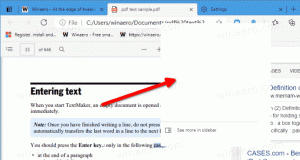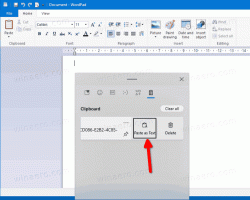В сборках Windows 11 22621.1037 и 22623.1037 в бета-версии добавлены новые параметры поиска.
Microsoft обновила Windows 11 версии 22H2 в бета-канале с помощью KB5021304. Патч включает две сборки, 22621.1037 и 22623.1037. Это последнее обновление бета-канала в 2022 году. Выпуск сборок возобновится в январе 2023 года. Традиционно сборка 22623.1037 - Новые возможности доступный, сборка 22621.1037 - Новые функции неполноценный по умолчанию. 
Инсайдеры, которые ранее использовали сборку 22622, будут автоматически обновлены до сборки 22623 с помощью пакета обновления. Этот пакет искусственно увеличивает номер сборки, чтобы инженерам Microsoft было проще различать устройства, зарегистрированные для тестирования, и устройства, не зарегистрированные по умолчанию.
Если вы состоите в группе, в которой функции отключены по умолчанию (сборка 22621.xxx), вы можете проверить наличие обновлений и установить дополнительное обновление, которое сделает эти функции доступными (сборка 22623.xxx).
Что нового в сборке 22623.1037
Улучшения голосового доступа
Теперь он поддерживает взаимодействие с элементами управления пользовательского интерфейса, которые имеют разные имена. Например:
Реклама
- Имена, содержащие числа. Например, в приложении «Калькулятор» вы можете сказать «Нажмите 5».
- Имена без пробелов между ними. Например, в Excel на вкладке «Вставка» вы можете взаимодействовать с элементами управления пользовательского интерфейса, такими как сводная таблица и сводная диаграмма, напрямую говоря «щелкнуть сводную таблицу» или «щелкнуть сводную диаграмму».
- Имена со специальными символами, например «Bluetooth и устройства» или «Коммутируемый доступ». Теперь вы можете сказать «нажмите Bluetooth и устройства» или «нажмите набрать дефис вверх» и взаимодействовать с этими элементами управления пользовательского интерфейса.
Улучшена работа с горизонтальной прокруткой: теперь поддерживается прокрутка в крайнее левое и правое положение страницы, а также непрерывный скроллинг влево/вправо, аналогичный тому, что уже присутствует при работе с вертикальным прокрутка.
Кроме того, добавлена поддержка дополнительных элементов управления пользовательского интерфейса, включая счетчик, управление большим пальцем и разделенные кнопки, позволяющие вам взаимодействовать с этими элементами управления с помощью команды «щелчок» или с помощью числа наложение. Команды, перемещающие курсор в текстовом поле, теперь выполняются мгновенно. Исправлены проблемы с командами для привязки окна к левому или правому краю экрана.
Также теперь доступны следующие новые команды
добавлена поддержка следующих команд:
| Сделать это | Скажи это |
| Закройте приложение голосового доступа | «Закрыть голосовой доступ», «Выйти из голосового доступа», «Выйти из голосового доступа» |
| Откройте новое приложение | «Показать [имя приложения]», например, «Показать край» |
| Закрыть приложение | «Выход/Выход [имя приложения]», например, «Выход из Word», «Выход из Edge» |
| Показать наложение сетки на экране | «Показать сетку окна» |
| Поднимите список справки по командам | «Показать список команд», «Показать команды» |
| Отпустите удерживаемую клавишу | "Выпускать" |
| Переместить курсор в текстовом поле | «Перейти на 5 символов вперед», «Вернуться на 2 строки назад», «Перейти к началу документа», «Перейти к началу строки» |
| Выберите нужный номер. символов/строк | «Выбрать вперед/назад [количество] символов/строк», например, «Выбрать вперед 5 символов» |
| Удалить выделенный текст или последний продиктованный текст | «Ударь это» |
| Вставить текст в текстовое поле | «Вставьте сюда», «вставьте это» |
| Применение полужирного форматирования к определенному тексту | «Жирный шрифт [текст]», например, «жирный привет, мир» |
| Сделать выделенный текст или последний надиктованный текст заглавными | «Закрой это» |
Изменения и улучшения в обеих сборках
Поиск на панели задач
Microsoft продолжает экспериментировать с различными вариантами оформления окна поиска на панели задач. Начиная с этой сборки, инсайдеры могут заметить обновленный вариант с более скругленными углами. Если на вашем устройстве новый дизайн поля поиска, вы можете щелкнуть правой кнопкой мыши на панели задач и настроить это поле по своему вкусу.

Исправления в сборке 22623.1037
Панель задач и системный трей
- Обновлены значки быстрых действий на панели задач при использовании программ чтения с экрана. Если установить фокус на каждую из иконок, то в их описании уже не будет фразы «состояние системы». Вместо этого будет объявлена информация об этом значке, например, «том» вместо «состояние системного тома».
- Исправлено еще несколько проблем, вызывающих сбой explorer.exe из-за недавних изменений панели задач.
Диспетчер задач
- Исправлена проблема, из-за которой Диспетчер задач переставал отвечать на запросы при использовании поля поиска в верхней части окна.
Исправления в обеих сборках
- Исправлена проблема, из-за которой Диспетчер задач неправильно отображал светлое и темное содержимое, что приводило к нечитаемому тексту. Это происходило, если в разделе «Параметры» -> «Персонализация» -> «Цвета» был выбран режим «Пользовательский».
- Microsoft исправила проблему, которая могла повлиять на расшифровку интерфейса прикладного программирования защиты данных (DPAPI). Из-за этой проблемы может произойти сбой при расшифровке закрытого ключа сертификата. В результате VPN и другие формы проверки подлинности на основе сертификата 802.1 могут не работать. Эта проблема может возникнуть, если вы зашифровали главный ключ DPAPI с неправильным значением.
Известные вопросы
Поиск на панели задач (если доступны новые параметры отображения поиска)
- В некоторых случаях поле поиска на панели задач может отображаться некорректно, в том числе с визуальными артефактами.
Диспетчер задач
- Поиск по названию издателя на странице «Процессы» работает некорректно.
- Некоторые услуги могут не отображаться на странице «Услуги» после применения фильтра.
- Если во время установки фильтра запускается новый процесс, он может появиться в отфильтрованном списке на долю секунды.
- Некоторые диалоговые окна могут использовать неправильную тему, если тема установлена в настройках диспетчера задач.
- Область содержимого на странице «Процессы» может мигнуть один раз при изменении темы в настройках диспетчера задач.
- У некоторых участников программы предварительной оценки могут отсутствовать элементы на странице приложений для запуска. Если вы столкнулись с этой проблемой, то воспользуйтесь разделом «Настройки» > «Приложения» > «Автозагрузка».
Источник
Если вам понравилась эта статья, пожалуйста, поделитесь ею с помощью кнопок ниже. Это не потребует от вас многого, но поможет нам расти. Спасибо за вашу поддержку!
Реклама